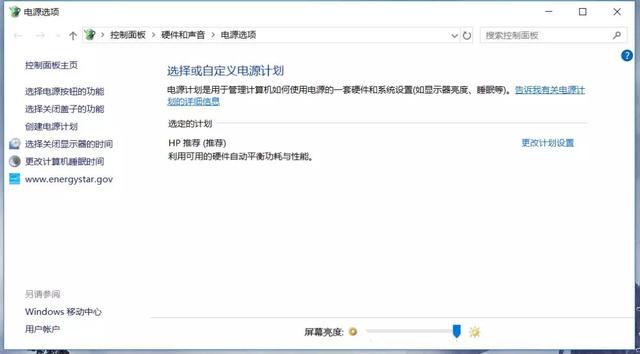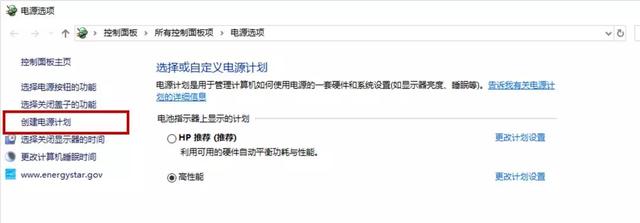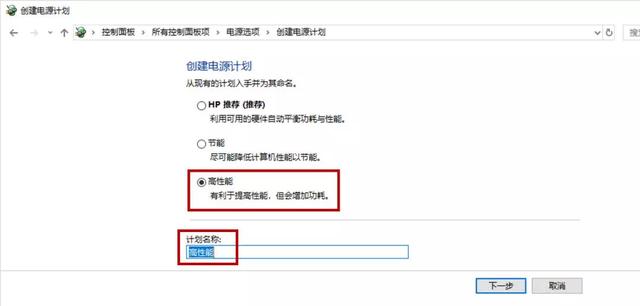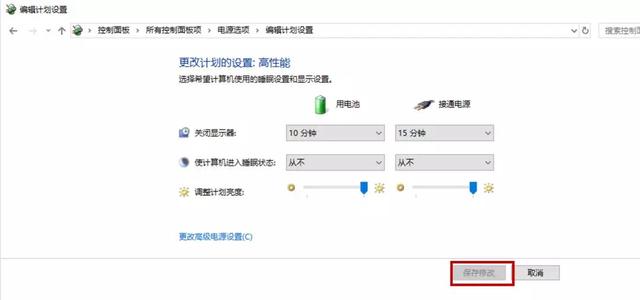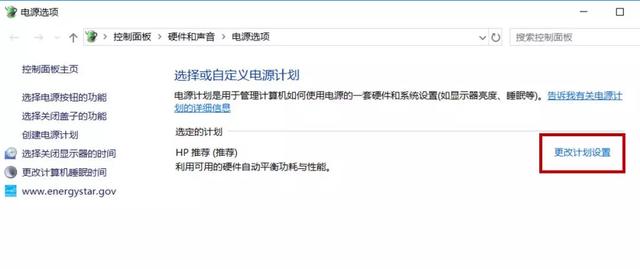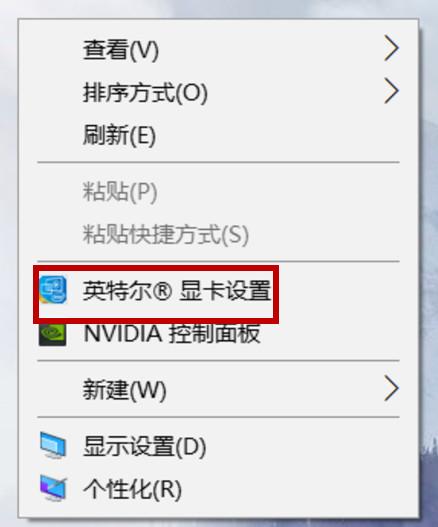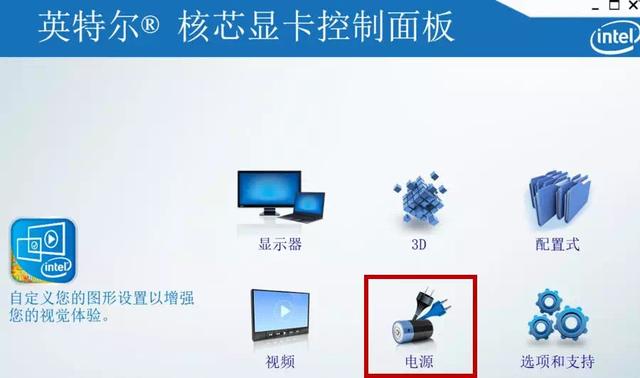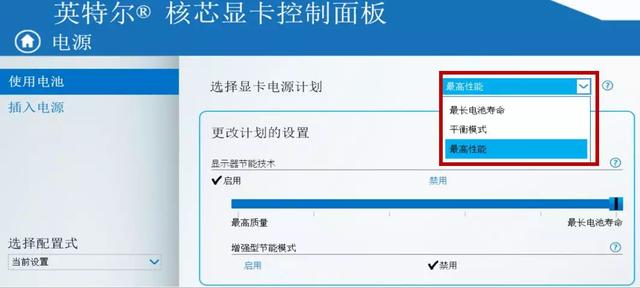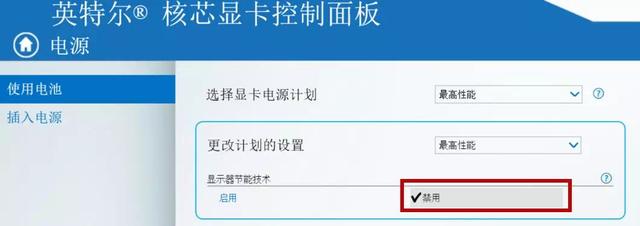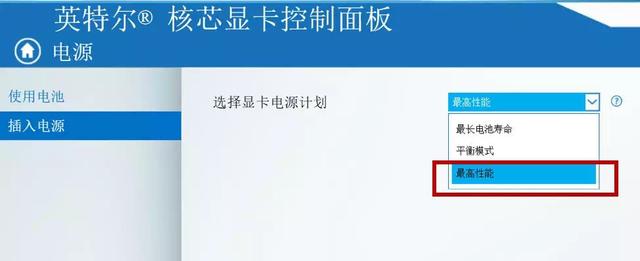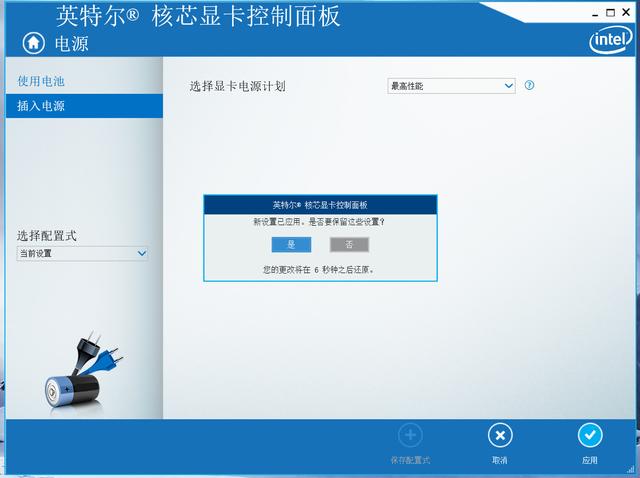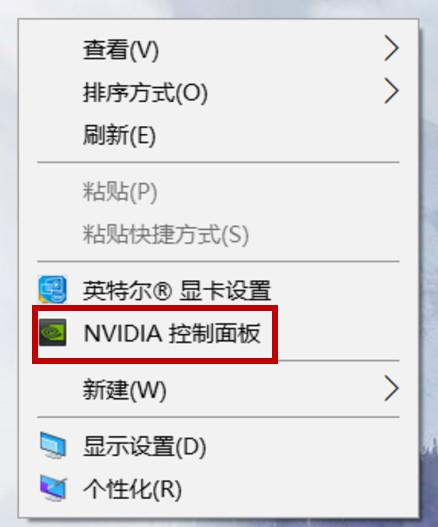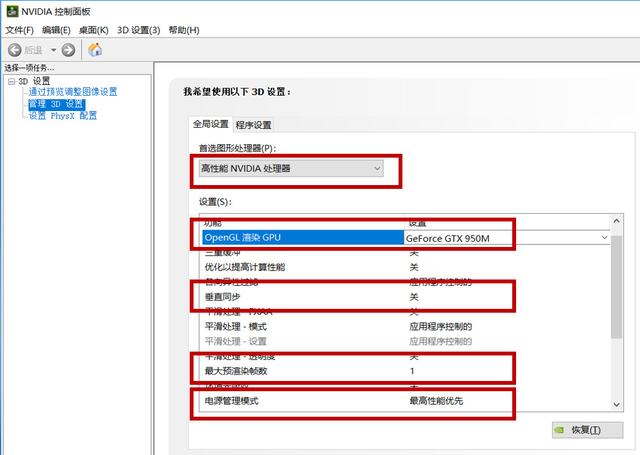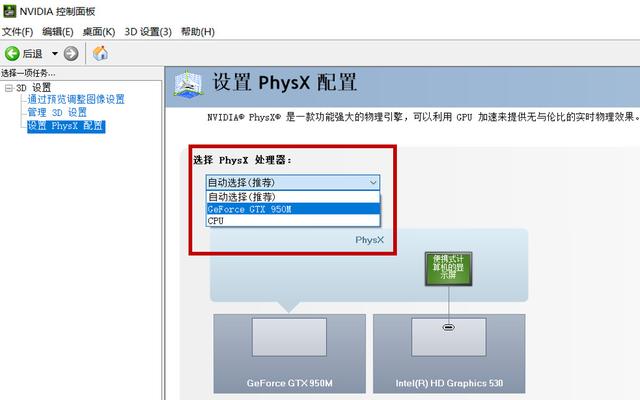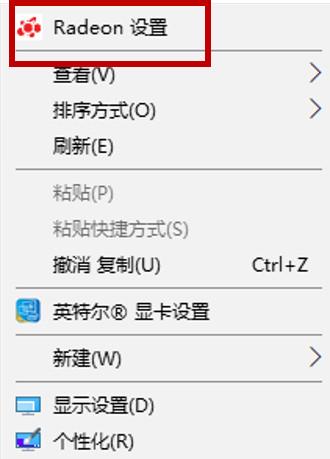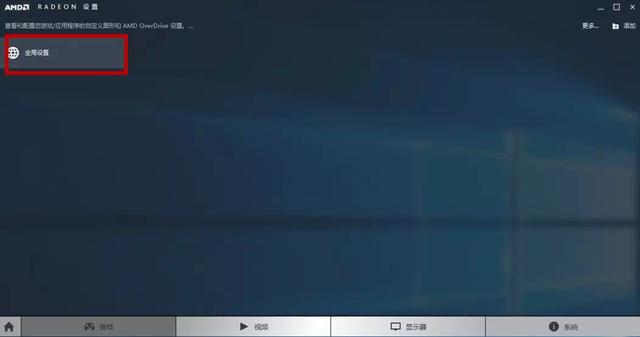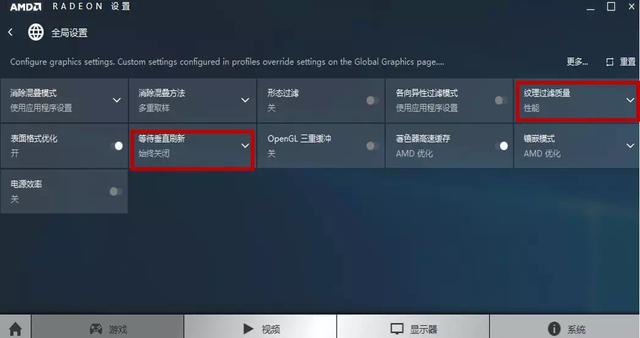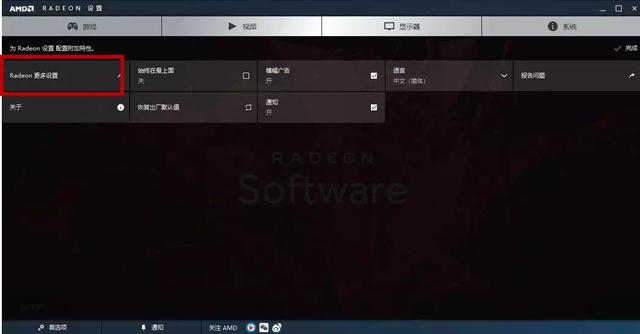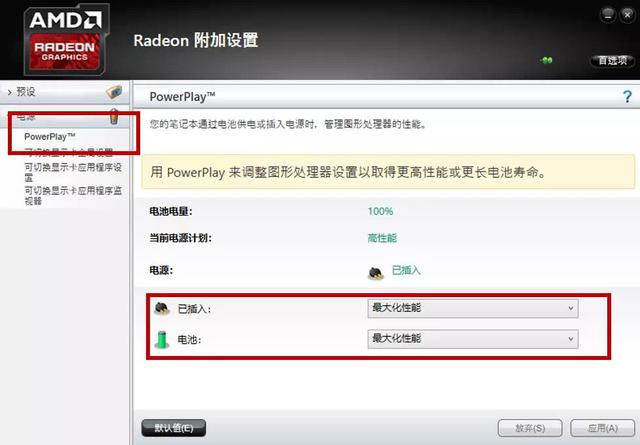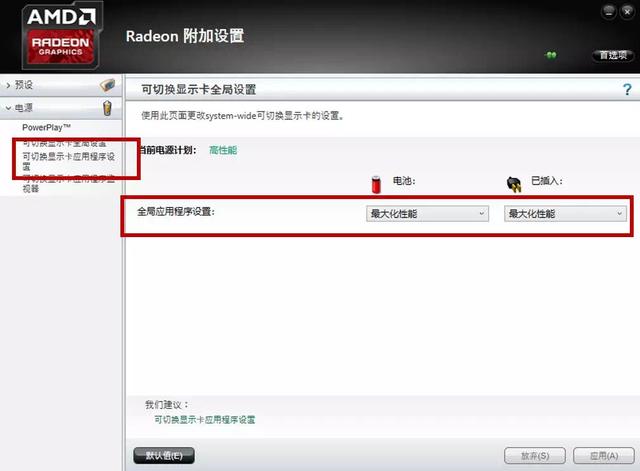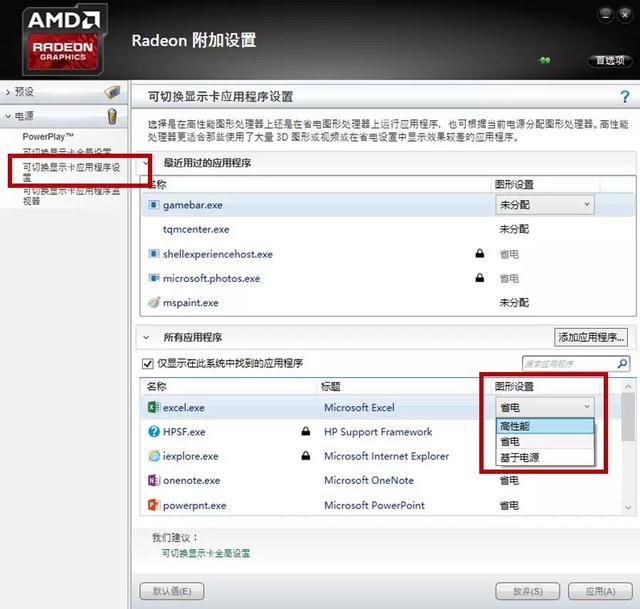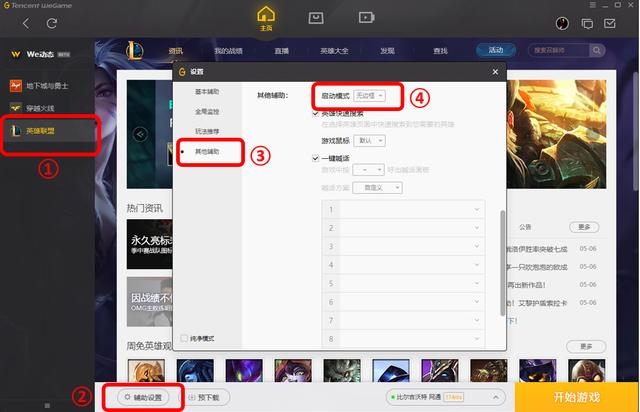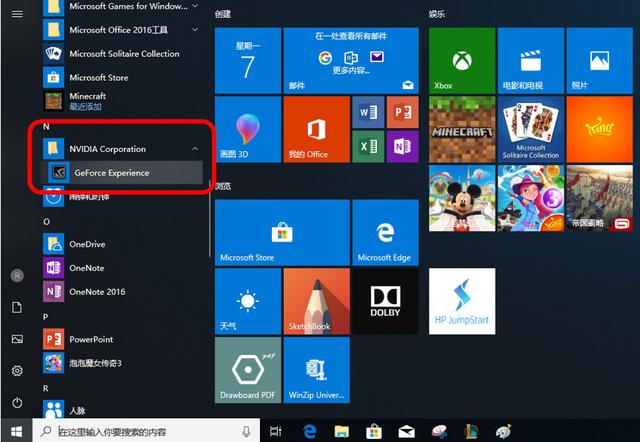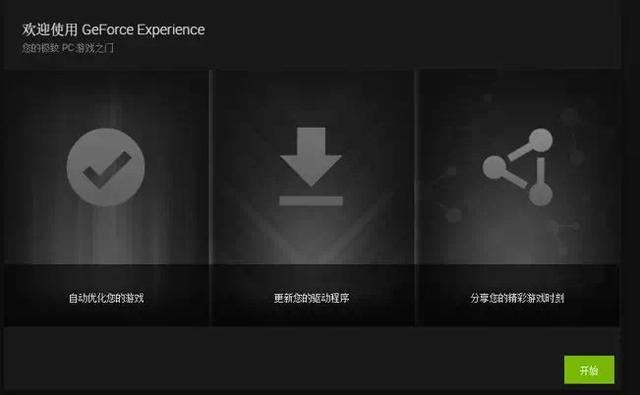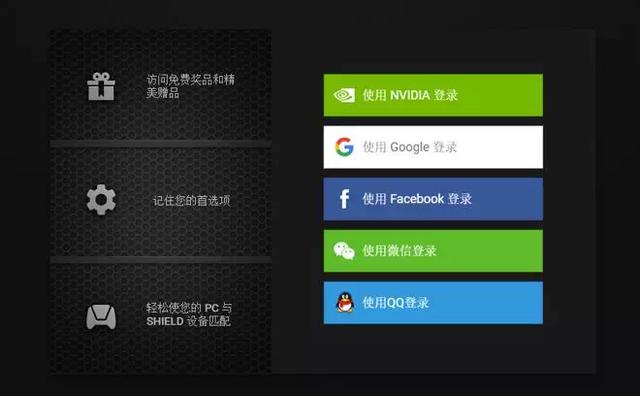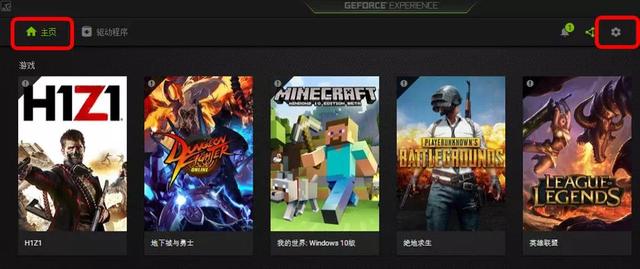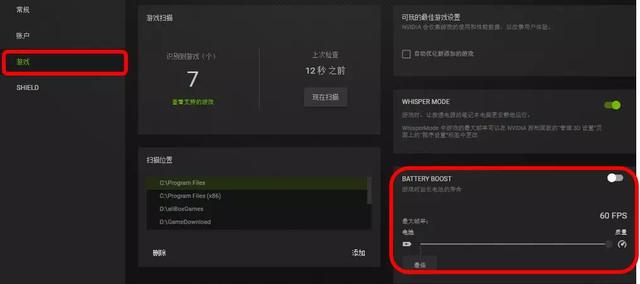玩游戏很卡,看看你的电脑高性能模式开了吗 |
您所在的位置:网站首页 › n卡玩游戏很卡 › 玩游戏很卡,看看你的电脑高性能模式开了吗 |
玩游戏很卡,看看你的电脑高性能模式开了吗
|
02 设置英特尔显卡设置高性能方法 1.点击桌面空白处右键选择“英特尔显卡设置”
2.点击“电源”选项,“选择显卡电源计划”展开选择“最高性能”,下方显示器节能技术选择“禁用”,点击左侧“插入电源”展开“选择显卡电源计划”选择“最高性能”。
3.点击“应用”选择“是” 英特尔显卡设置高性能完成
03 NVIDIA 独显设置高性能方法 1.点击桌面空白处右键选择“NVIDIA控制面板”
2.点击“管理3D设置”首选图形处理器选择“高性能NVIDIA处理器” OpenGL 渲染GPU更改“GeForce GTX”,垂直同步选择“关”,最大预渲染帧数更改“1” 电源管理模式更改“最高性能优先”点击“应用”
3.左侧“设置PhysX配置”PhynX处理器更改“GeForce GTX”点击“应用”独显高性能设置完成
04 AMD显卡调节高性能方法 1.点击桌面空白处右键选择“Radeon设置”
2.Radeon设置界面点击“游戏”,点击“全局设置”,将纹理过度质量更改“性能”等待垂直同步“始终关闭”电源效率选项建议不要开启。
3.Radeon设置界面点击“首选项”,点击“Radeon更多设置”,PowePlay电源选项,将已插入和电池都更改为“最大化性能”, 可切换显卡应用程序设置,将全局应用程序设置更改“最大化性能”(此设置是将软件切换显卡功能,“省电”模式为集显,“高性能”模式为独显)图形设置“将模式更改为高性能”即可。
针对大家对英雄联盟掉帧问题,驱动哥也给大家准备一些办法。 使用wegame登陆游戏 1.打开wegame软件:① 点击英雄联盟图标,② 点击“辅助设置”,③ 选择里面“其他辅助选项”,④ 启动模式更改“无边框”
2.点击Windows图标,找到NVIDIACorporation选GeForceExperience
3.点击“开始”,需要自己注册账号登陆此软件。自动优化新添加的游戏勾选“取消”点击“继续”,主页面点击右边齿轮图标“设置”,点击“游戏”选项Battery Boost 打开拉到最大值在将其关闭完成。
注:GeForce Experience软件不建议使用优化功能进行游戏内设置和更新驱动,否则电源显卡相关设置会被更改。 以上就是一些显卡开启高性能的方法,大家可以针对自己的电脑来进行开启。不过,开启高性能后,显卡的发热也会增加,对电脑的散热也就有了更大的要求。返回搜狐,查看更多 |
【本文地址】
今日新闻 |
推荐新闻 |